 ✕
✕
By เชสเตอร์อัปเดตเมื่อวันที่ 14 มีนาคม 2023
"ให้ฉัน เล่น Apple Music บนอุปกรณ์ HEOS?"
HEOS เป็นระบบเสียงหลายห้องแบบไร้สายที่สร้างขึ้นโดย Denon ผู้ผลิตอุปกรณ์เสียงชั้นนำ HEOS ช่วยให้คุณสตรีมเพลงจากแหล่งต่างๆ รวมถึงคลังเพลงท้องถิ่น วิทยุอินเทอร์เน็ต และบริการสตรีมเพลงยอดนิยม เช่น Spotify, Pandora และ Tidal และเล่นผ่านอุปกรณ์ที่เปิดใช้งาน HEOS ได้ทั่วทั้งบ้านของคุณ
ด้วยความนิยมที่เพิ่มขึ้นของ Apple Music ผู้ใช้ HEOS หลายคนสงสัยว่าจะเล่นเพลงโปรดของ Apple Music บนอุปกรณ์ HEOS ของตนได้อย่างไร อุปกรณ์ HEOS สามารถเล่น Apple Music ได้หรือไม่ ทำได้ แต่ไม่ใช่จากแอป Apple Music โดยตรง ในส่วนต่อไปนี้ เราจะแสดง 3 วิธีที่ดีที่สุดในการเล่น Apple Music บนอุปกรณ์ HEOS อย่าพลาด!
สารบัญ
วิธีที่ง่ายที่สุดวิธีหนึ่งในการเล่น Apple Music บนอุปกรณ์ HEOS คือการใช้ AirPlay โดยมีขั้นตอนดังนี้
ขั้นตอนที่ 1 ตรวจสอบให้แน่ใจว่าอุปกรณ์ HEOS และอุปกรณ์ iOS ของคุณเชื่อมต่อกับเครือข่าย Wi-Fi เดียวกัน
ขั้นตอนที่ 2 เปิดแอป Apple Music บนอุปกรณ์ iOS ของคุณแล้วเลือกเพลงที่คุณต้องการเล่น
ขั้นตอนที่ 3 แตะไอคอน AirPlay (รูปสามเหลี่ยมที่มีวงกลม) ในตัวควบคุมการเล่น
ขั้นตอนที่ 4 เลือกอุปกรณ์ HEOS ที่คุณต้องการเล่นเพลงจากรายการอุปกรณ์ AirPlay ที่มี
ขั้นตอนที่ 5 เพลงควรเริ่มเล่นบนอุปกรณ์ HEOS ของคุณ คุณสามารถควบคุมการเล่น (หยุดชั่วคราว ข้าม ระดับเสียง ฯลฯ) ได้จากอุปกรณ์ iOS ของคุณ
ตอนนี้คุณสามารถเพลิดเพลินกับ Apple Music บนอุปกรณ์ HEOS ผ่าน AirPlay หากคุณพบปัญหาใดๆ ตรวจสอบให้แน่ใจว่าอุปกรณ์ HEOS ของคุณได้รับการอัปเดตด้วยเฟิร์มแวร์ล่าสุด และตรวจสอบให้แน่ใจว่าได้เชื่อมต่อกับเครือข่าย Wi-Fi เดียวกันกับอุปกรณ์ Apple ของคุณ
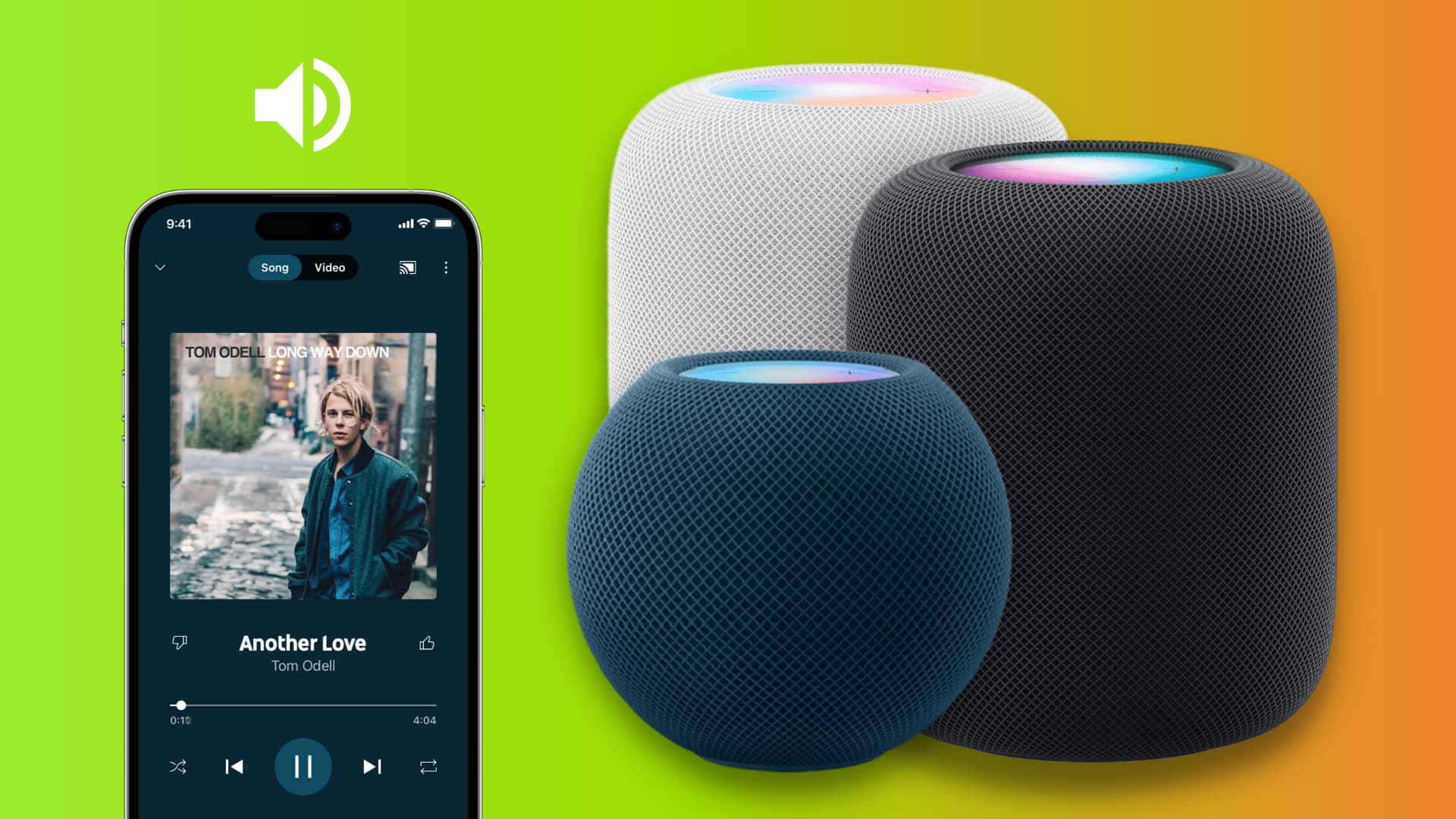
อีกวิธีหนึ่งในการเล่น Apple Music บนอุปกรณ์ HEOS คือการใช้บลูทูธ นี่คือขั้นตอนในการปฏิบัติตาม:
ขั้นตอนที่ 1. เปิดอุปกรณ์ HEOS ของคุณและตั้งค่าให้อยู่ในโหมดจับคู่โดยกดปุ่ม Bluetooth ที่ด้านหลังอุปกรณ์ค้างไว้
ขั้นตอนที่ 2 บน iPhone ของคุณ ไปที่ "การตั้งค่า" > "บลูทูธ" และเปิดบลูทูธ
ขั้นตอนที่ 3 ค้นหาอุปกรณ์ HEOS ของคุณในรายการอุปกรณ์ที่มีและแตะเพื่อจับคู่ iPhone ของคุณกับอุปกรณ์ HEOS
ขั้นตอนที่ 4 เปิดแอป Apple Music บน iPhone ของคุณและเล่นเพลงโปรดของคุณ เสียงจะสตรีมไปยังอุปกรณ์ HEOS ของคุณผ่านบลูทูธ และคุณสามารถควบคุมระดับเสียงและการเล่นโดยใช้แอป HEOS หรือ iPhone ของคุณ
หากต้องการเล่น Apple Music บนอุปกรณ์ HEOS ผ่าน USB ก่อนอื่นคุณต้องดาวน์โหลดเพลงจาก Apple Music และบันทึกลงในไดรฟ์ USB ในรูปแบบเสียงที่เข้ากันได้ เช่น MP3 เพลง Apple Music อยู่ในรูปแบบ AAC ที่เข้ารหัส ซึ่งอุปกรณ์ HEOS ที่รองรับ USB ไม่ได้รองรับเสมอไป ในกรณีนี้ คุณอาจต้องใช้เครื่องมือแปลงเพื่อแปลง Apple Music เป็น MP3 ซึ่งเข้ากันได้กับอุปกรณ์ HEOS
โปรแกรมแปลงเพลง UkeySoft Apple เป็นตัวแปลง Apple Music เป็น MP3 ที่ออกแบบมาเพื่อ ถอดรหัสไฟล์ Apple Music ที่เข้ารหัสและ แปลง Apple Music เป็น MP3, M4A, AAC, WAV FLAC, AIFF พร้อมรักษาคุณภาพเสียงต้นฉบับและแท็ก ID3 เมื่อนำการป้องกัน DRM ออกจาก Apple Music คุณจะได้รับอนุญาตให้เล่นบนอุปกรณ์ที่ไม่ใช่ของ Apple เช่น เครื่องเล่น MP3, โทรศัพท์ Android, ไดรฟ์ USB, PSP เป็นต้น นอกจากนี้ ด้วยเครื่องเล่นบนเว็บ Apple Music ในตัว คุณจะสามารถเรียกดู และแปลง Apple Music ได้ในครั้งเดียว ไม่จำเป็นต้องใช้แอป Apple Music อย่างเป็นทางการ
คุณสมบัติหลักของ UkeySoft Apple Music Player
ดาวน์โหลด UkeySoft Apple Music Converter จากลิงก์ต่อไปนี้และติดตั้งลงในคอมพิวเตอร์ของคุณ จากนั้นทำตามขั้นตอนต่างๆ
ขั้นตอนที่ 1 เปิดใช้ UkeySoft และลงชื่อเข้าใช้
เปิดใช้ UkeySoft บนคอมพิวเตอร์ของคุณ แล้วคลิกปุ่ม "ลงชื่อเข้าใช้" ที่มุมขวาบนเพื่อเข้าสู่ระบบ Apple ID ของคุณ

เมื่อเข้าสู่ระบบแล้ว คุณจะสามารถค้นหา เรียกดู และเล่นเพลง/เพลย์ลิสต์/อัลบั้ม Apple Music ทางออนไลน์ได้ด้วยโปรแกรมเล่นเว็บ Apple Music ในตัว

ขั้นตอนที่ 2 เลือก MP3 เป็นรูปแบบเอาต์พุต
คลิกไอคอน "เกียร์" ที่มุมบนขวา มี 6 รูปแบบที่คุณสามารถเลือกได้ (MP3, M4A, AAC, FLAC, WAV, AIFF) เลือก MP3 สำหรับอุปกรณ์ HEOS คุณยังสามารถปรับแต่งคุณภาพเอาต์พุต โฟลเดอร์เอาต์พุต ชื่อไฟล์เอาต์พุต ฯลฯ

ขั้นตอนที่ 3 เพิ่ม Apple Music Tracks/Playlists/Albums
ค้นหาเพลย์ลิสต์/อัลบั้มที่คุณต้องการเล่นบนอุปกรณ์ HEOS คลิกไอคอน "+" ที่ลอยอยู่เพื่อเพิ่มเพลงทั้งหมดไปยังรายการแปลง

ตามค่าเริ่มต้น เพลงทั้งหมดจากรายการจะถูกเลือก ยกเลิกการเลือกเพลงที่คุณไม่ต้องการแปลง

ขั้นตอนที่ 4 เริ่มแปลง Apple Music เป็น MP3
เมื่อทุกอย่างพร้อม คลิกปุ่ม "แปลง" เพื่อเริ่มแปลงเพลง Apple Music ที่เลือกทั้งหมดเป็น MP3 ด้วยความเร็วที่เร็วขึ้น 10 เท่า

ขั้นตอนที่ 5 รับแปลงเพลง
เมื่อแปลงเสร็จแล้ว คุณสามารถคลิก "ประวัติ" เพื่อดู Apple Music ที่แปลงแล้วทั้งหมด และคลิกโฟลเดอร์สีน้ำเงินเพื่อค้นหาไฟล์ MP3 ในคอมพิวเตอร์ของคุณ
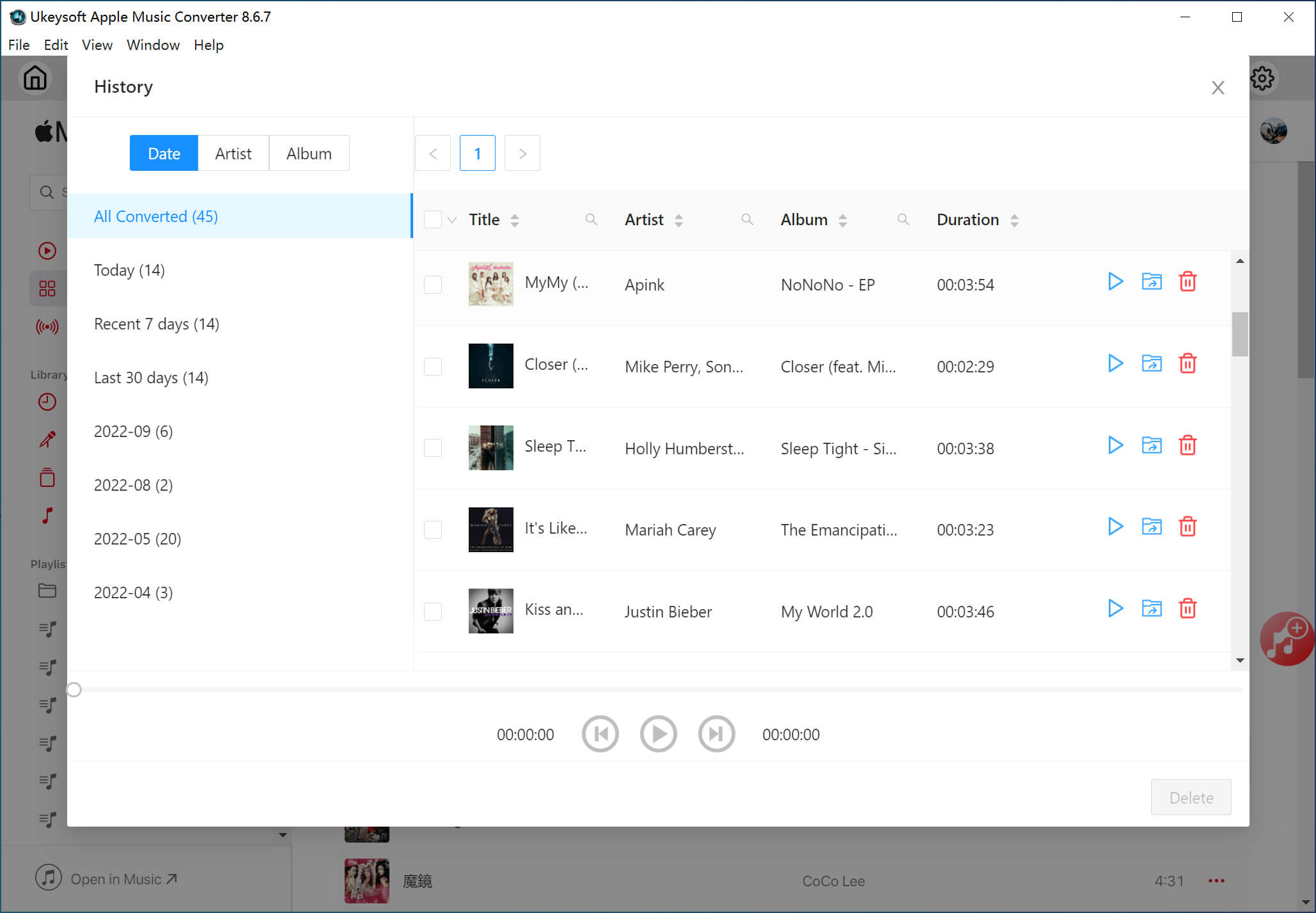
ขั้นตอนที่ 6 ถ่ายโอน MP3 ที่แปลงแล้วไปยังไดรฟ์ USB
เสียบไดรฟ์ USB เข้ากับคอมพิวเตอร์ของคุณ ค้นหาเพลง Apple Music ที่แปลงแล้วจากคอมพิวเตอร์ของคุณ เพียงคัดลอกและวางลงในไดรฟ์ USB ของคุณ
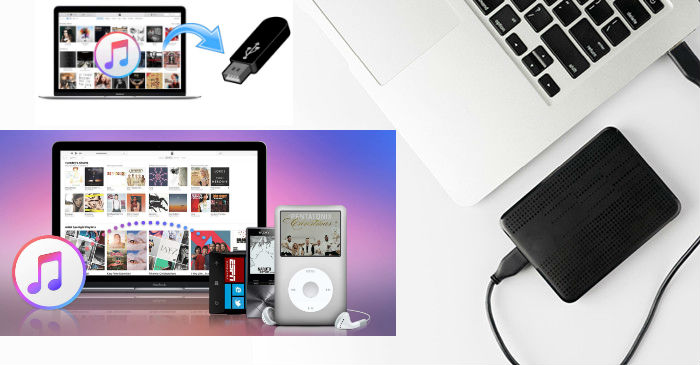
เมื่อบันทึกเพลงลงในไดรฟ์ USB แล้ว ให้เสียบไดรฟ์ USB เข้ากับอุปกรณ์ HEOS ของคุณ จากนั้นใช้แอพ HEOS เพื่อเลือกอินพุต USB เป็นแหล่งกำเนิดเสียง และคุณสามารถเริ่มเล่น Apple Music บนอุปกรณ์ HEOS ได้โดยไม่จำกัด
การเล่น Apple Music บนอุปกรณ์ HEOS ทำได้ง่ายด้วยวิธีข้างต้น ไม่ว่าคุณจะชอบสตรีม Apple Music ผ่าน Airplay, Bluetooth หรือไดรฟ์ USB คุณก็สามารถเพลิดเพลินกับเพลงโปรดบนอุปกรณ์ HEOS ของคุณได้ แต่วิธีที่ดีที่สุดที่เราแนะนำคือการใช้ UkeySoft Apple Music Converter คุณสามารถแปลง Apple Music เป็น MP3 และถ่ายโอนไปยังไดรฟ์ USB จากนั้นคุณสามารถฟัง Apple Music บนอุปกรณ์ HEOS ของคุณและสัมผัสประสบการณ์เสียงคุณภาพสูงในทุกห้องของ บ้านของคุณ.
Prompt: คุณจำเป็นต้อง เข้าสู่ระบบ ก่อนที่คุณจะสามารถแสดงความคิดเห็น
ยังไม่มีบัญชี กรุณาคลิกที่นี่เพื่อ ทะเบียน.

แปลง Apple Music, เพลง iTunes M4P และหนังสือเสียงเป็น MP3, M4A, AAC, WAV, FLAC เป็นต้น

เพลิดเพลินกับชีวิตดิจิทัลที่ปลอดภัยและอิสระ
ประโยชน์
มัลติมีเดีย
สงวนลิขสิทธิ์© 2023 UkeySoft Software Inc. สงวนลิขสิทธิ์
ยังไม่มีความคิดเห็น พูดอะไรสักอย่าง...